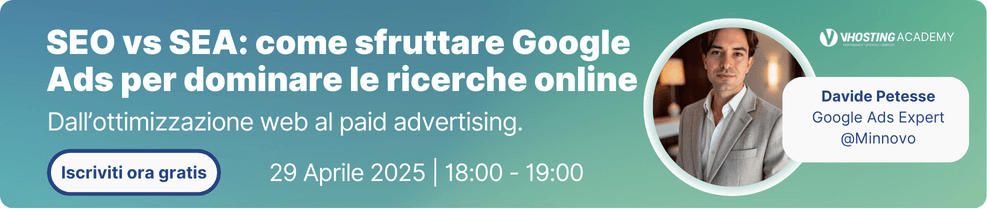Indice
Da WordPress a Joomla
WordPress è un ottimo CMS, semplice da utilizzare e ricco di funzionalità. Nonostante questo, può capitare di dover migrare il proprio spazio virtuale su Joomla, altro CMS molto noto, versatile e ampiamente utilizzato. La migrazione del sito non è però immediata come si potrebbe pensare, in quanto i due CMS presentano caratteristiche affatto differenti.
È sufficiente dare un’occhiata ai rispettivi database per rendersi subito conto del fatto che il passaggio non può essere fatto semplicemente effettuando il backup del primo e caricandolo sul secondo. Inoltre, le differenze non si fermano al database e riguardano anche il metodo di codifica utilizzato per crittografare le password, la gestione delle categorie e dei commenti, il design dei template, i plugin compatibili.
Per fortuna, i metodi per effettuare la migrazione del sito da WordPress a Joomla sono svariati e alcuni sono adatti anche a chi non ha nessuna esperienza. Mentre i più esperti possono mettere mano al database e fare tutto tramite PhpMyAdmin e query, chi non ha dimestichezza e non vuole commettere errori, ma al contempo desidera fare tutto da solo, può affidarsi a una delle estensioni Joomla sviluppate non solo per spostare il contenuto del sito WordPress, ma anche per modificarlo automaticamente, adattandolo al nuovo CMS.
Questo articolo si concentrerà sulla migrazione automatica dei contenuti e andrà a presentare le operazioni preliminari da attuare, le estensioni più adatte da utilizzare, i passaggi da seguire e i controlli finali da effettuare per accertarsi che tutto funzioni correttamente.
Migrazione automatica del sito web: quali tool utilizzare
Le estensioni e i plugin che permettono di migrare siti web e blog da WordPress a Joomla non sono particolarmente numerosi e in molti casi non offrono aggiornamenti recenti. Per questo articolo ne sono stati selezionati due:
- J2XML – installatore WordPress: plugin gratuito che consente di effettuare rapidamente la migrazione di post, categorie, tags, immagini e utenti utilizzando semplicemente il file XML di esportazione WordPress
- CMS2CMS: estensione a pagamento che permette di effettuare la migrazione di tutto il materiale presente sul sito.
Tra gli altri ricordiamo CMigrator e JConverter Extension.
Cosa fare prima di cominciare
Durante il passaggio dei file da WordPress a Joomla, potrebbero verificarsi dei problemi, con conseguente perdita di dati, contenuti, informazioni. Per questo motivo, prima di dare inizio al processo di migrazione, è sempre preferibile effettuare un backup completo del sito da conservare in locale.
Il secondo passaggio da compiere, in particolare se si desidera effettuare la migrazione dei commenti presenti sul sito WordPress, consiste nell’installare sul nuovo sito Joomla un’estensione tipo JComment.
Per finire, se si sceglie di effettuare la migrazione utilizzando CMS2CMS, potrà risultare utile installare sul sito WordPress un plugin che consenta di effettuare il reindirizzamento 301 per indirizzare automaticamente gli utenti verso il nuovo sito.
Migrare sito WordPress sfruttando J2XML
Il plugin J2XML – installatore WordPress non è al momento compatibile con le versioni 4 e 5 di Joomla. Dunque, per utilizzarlo, è necessario procedere con l’installazione di una versione 3.x del CMS ed effettuare, solo in un secondo momento, il passaggio a una delle versioni più recenti.
Per migrare il proprio spazio virtuale è inoltre necessario installare sia l’estensione J2XML sia il plugin J2XML – installatore WordPress. Si tratta di passaggi molto semplici, in quanto non si deve fare altro che:
- scaricare i pacchetti “J2XML” e “J2XML – installatore WordPress” dal sito extensions.joomla.org
- accedere alla dashboard di Joomla e fare click su “Installa estensioni – Installa da file – pacchetto compresso”. Si aprirà la seguente pagina:
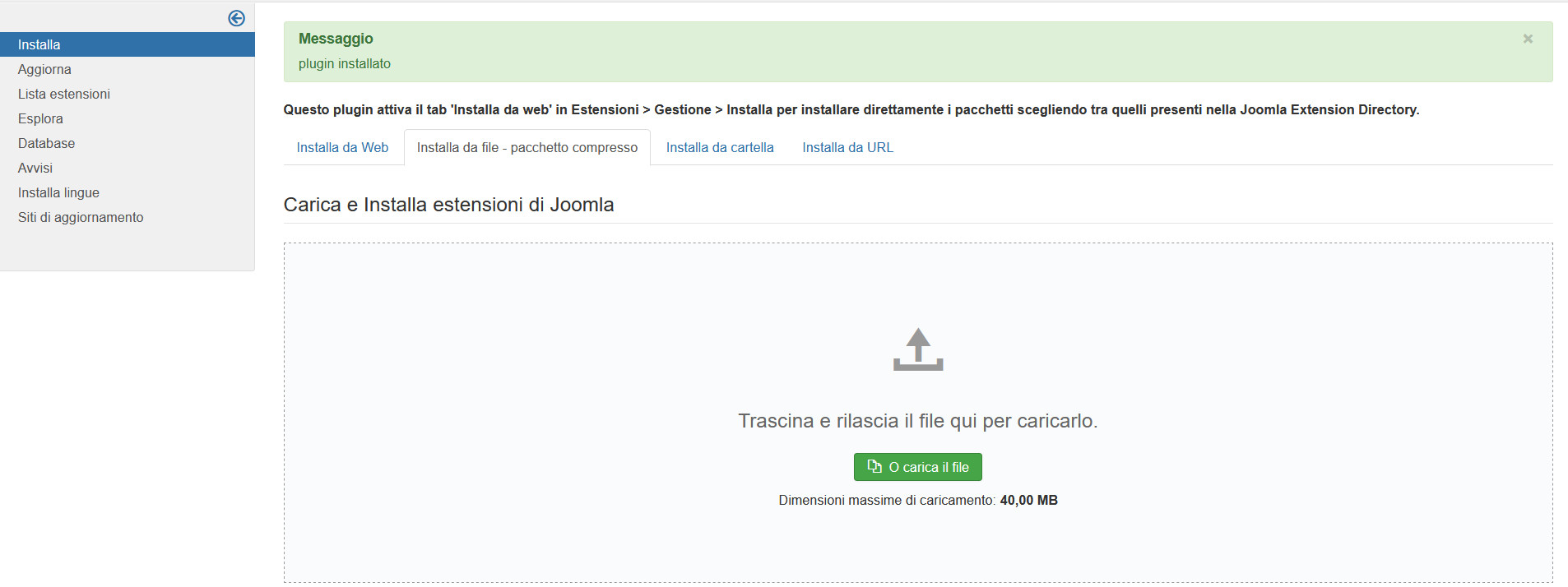
- Caricare la prima cartella zippata e attendere che l’estensione venga installata prima di procedere con la seconda.

A questo punto, accedere alla dashboard WordPress e andare su “Strumenti – Esporta”. Si accederà a una pagina simile a questa:
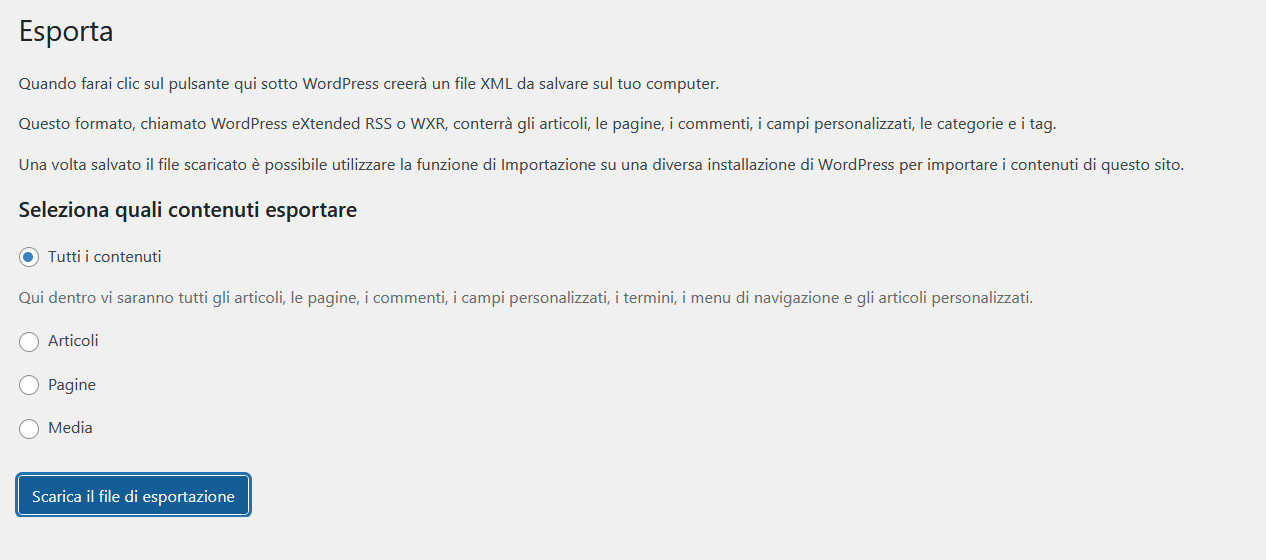
Fare click su “Scarica il file di esportazione”.
Tornare quindi su Joomla e premere “Componenti – J2XML”.
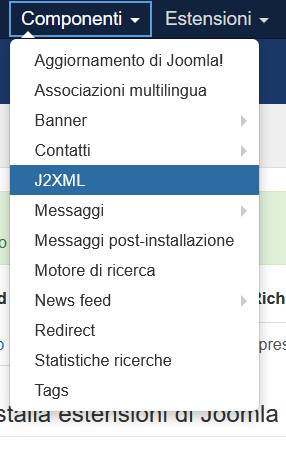
Trascinare o caricare il file XML creato da WordPress. Si aprirà la seguente finestra:
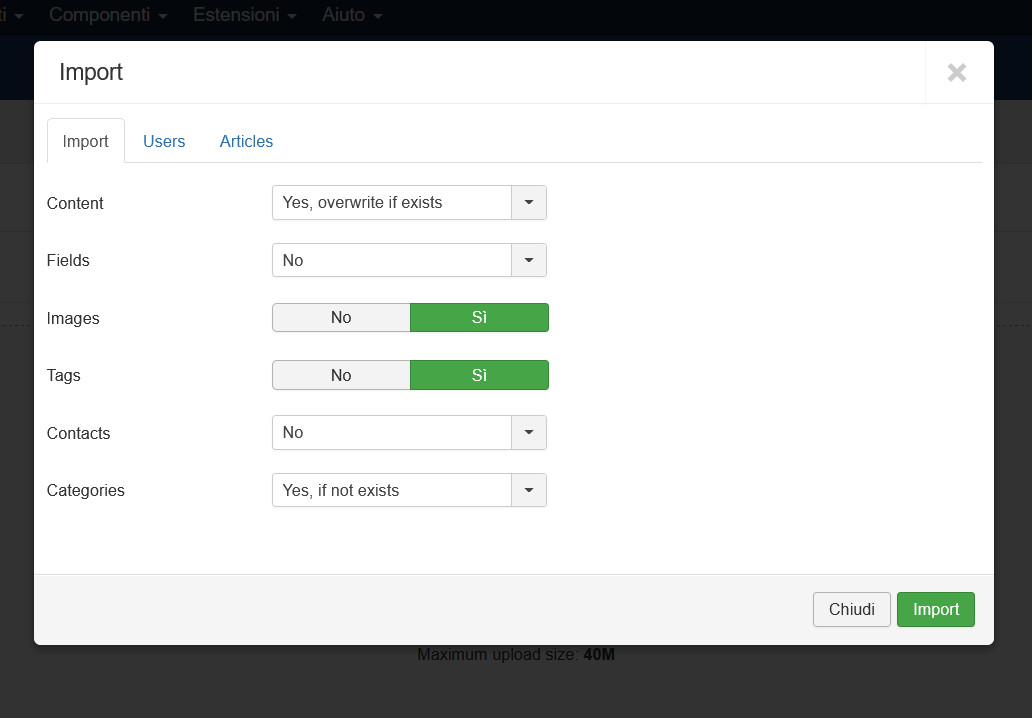
Selezionare tutti gli elementi che si desidera importare e/o sovrascrivere, quindi premere il pulsante “Import”. Il contenuto verrà caricato in automatico sul nuovo sito Joomla; il tempo di caricamento varierà in base alla quantità di materiale che si deve importare.
Migrare il sito con CSM2CSM
CMS2CMS è un’estensione Joomla a pagamento che permette di migrare rapidamente tutti i contenuti del sito WordPress, ossia:
- pagine statiche
- articoli
- categorie (mantiene anche il collegamento con i post)
- tag
- meta title e meta description, e parole chiave
- commenti, con data di creazione, nome autore e tutte le informazioni collegate
- immagini
- dati degli utenti
- gruppi di utenti
- contenuti multimediali
Il costo varia a seconda del numero di file, utenti, commenti, post da trasferire.
Per effettuare la migrazione del sito andare su https://app.cms2cms.com/auth, effettuare la registrazione al sito – oppure accedere utilizzando Google o Facebook – e cliccare su “Start free demo” per accedere alla pagina seguente:
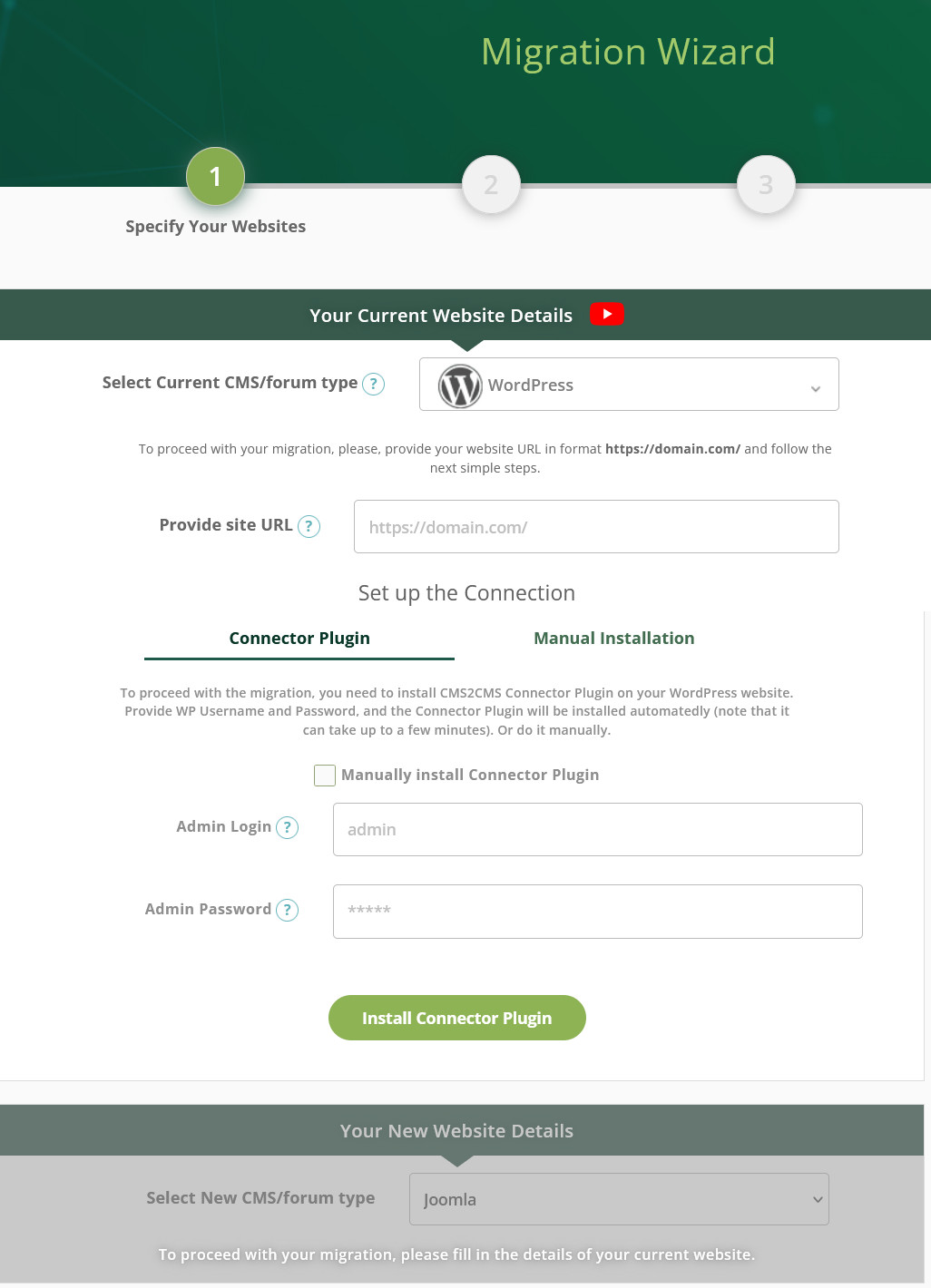
A questo punto:
- selezionare “WordPress”
- digitare l’URL del sito che si desidera migrare
- inserire username e password di accesso al pannello di controllo WordPress. Questo passaggio permette al programma di installare automaticamente il Connector Plugin. In alternativa, seguire i passaggi indicati per effettuare l’installazione manualmente.
Se si è optato per l’installazione automatica, premere il pulsante “Install Connector Plugin” e attendere la conferma di installazione.
Terminata l’installazione, scegliere il CMS di destinazione (Joomla), indicare l’URL del nuovo sito, nonché username e password di accesso, quindi premere, come prima, “Install Connector Plugin”.
Nella pagina successiva, selezionare gli elementi che si desidera migrare da WordPress a Joomla, quindi premere il pulsante “Free Demo Migration”. Questo primo passaggio consente di valutare, tramite sito demo, il risultato che si potrà ottenere, nonché il costo. Se si è soddisfatti del risultato, si può fare click su “Start Full Migration” per procedere con il pagamento e avviare l’installazione.
Cosa fare dopo la migrazione del sito
Al termine della migrazione automatica, è necessario, in primo luogo, testare il sito web per controllare che tutto funzioni correttamente e che non vi siano problemi relativi ai menù, alle immagini, alle password di accesso e via dicendo.
Fatto questo, si può procedere con alcune aggiunte e modifiche manuali. Ad esempio, potrebbe essere necessario installare plugin ed estensioni, controllare le password di accesso oppure, se si è scelto di effettuare il trasferimento con J2XML, sistemare i tag meta o importante i contenuti multimediali.